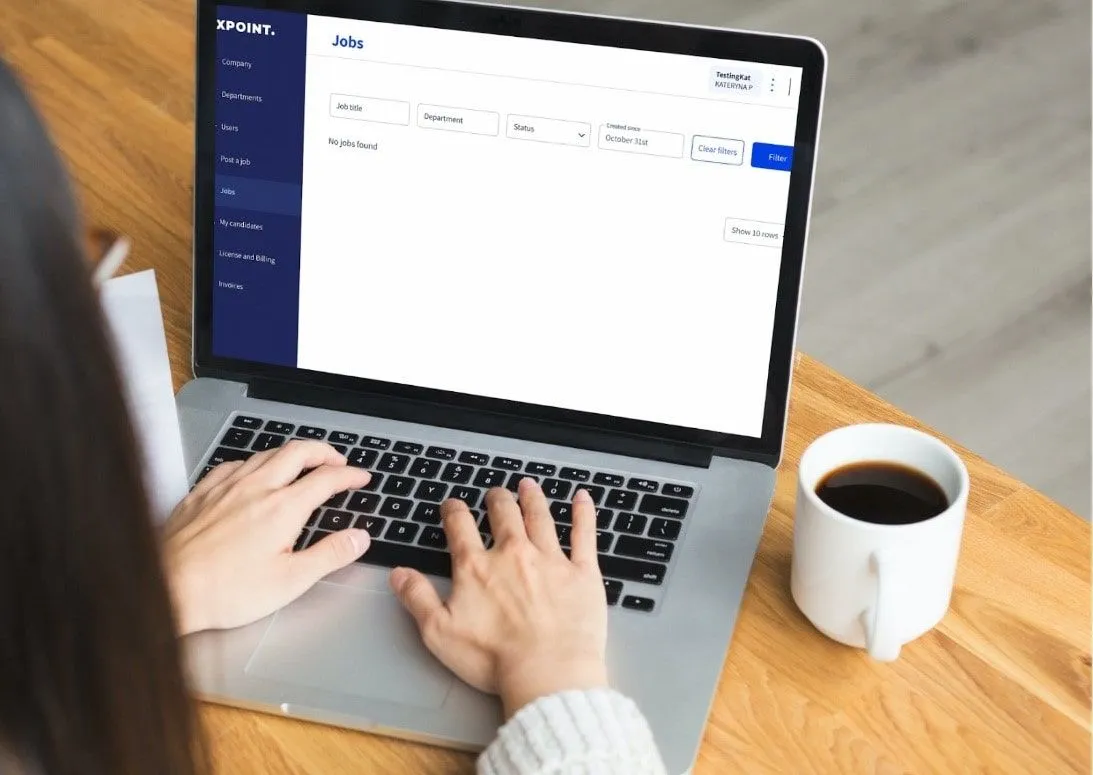איך ליצור משתמשים במערכת מרכז המעסיקים של Expoint?
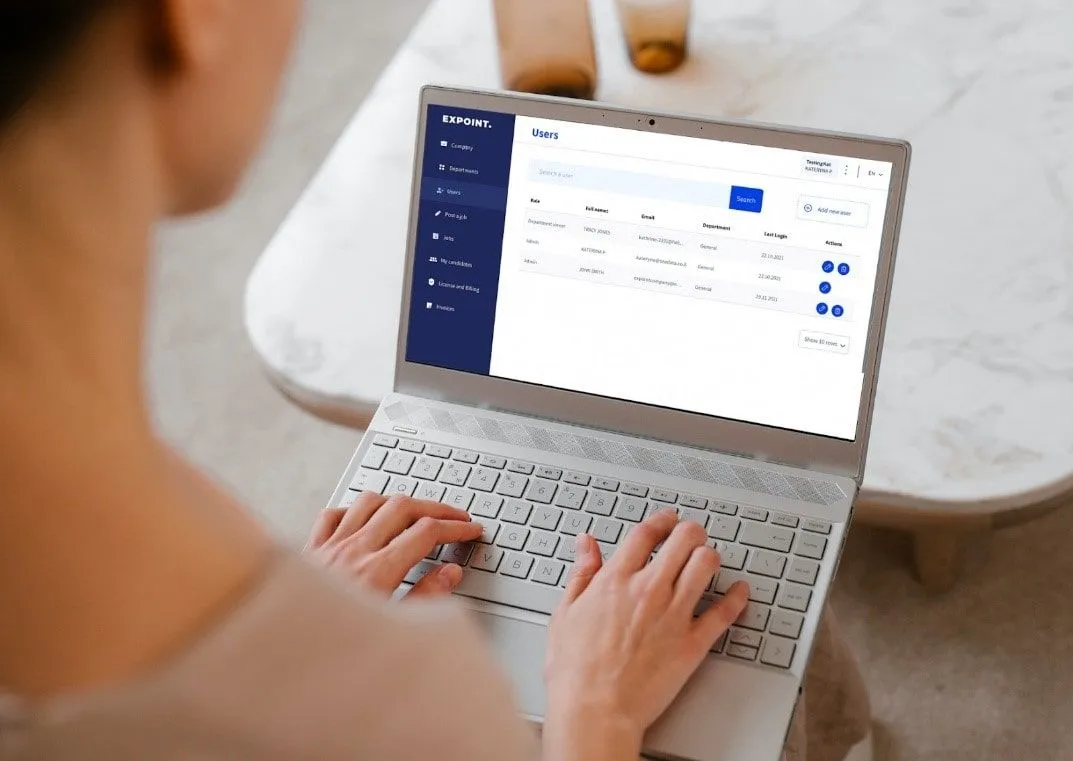
כל משתמש של החברה שנוסף ל-Expoint מקבל הרשאות שונות בתוך המערכת. ישנם 6 סוגי הרשאות שונים שתוכלו לבחור מתוכם, ולהקצות אותם לכל משתמש. הסבר על ההבדל בין כל הרשאה, תוכלו למצוא בטבלה למטה.
אלה השלבים הנדרשים לביצוע בעת יצירת משתמש חדש:
- יש להכנס למרכז המעסיקים עם המשתמש והסיסמה של האדמין.

- בתפריט שבצד הימני של המסך יש ללחוץ על משתמשים
![]()
- תוצג רשימה של המשתמשים הקיימים עם התפקידים שלהם, ניתן לערוך או למחוק אותם (במידה ויש לך את ההרשאות הנכונות)
- בפינה השמאלית לחץ על +הוסף משתמש חדש

- מלא את פרטי המשתמש, כולל שמו, פרטי התקשרות ובחר מחלקה ותפקיד (רמת הרשאה)

הסבר על הרשאות משתמש במערכת Expoint
|
רמת הרשאה |
הרשאות |
|
אדמין |
רמת ההרשאה הגבוהה ביותר, המכילה את כל ההרשאות ברמת החברה ו/או המחלקה: • שינויים והסרה של פרופיל החברה • פרסום משרות, עריכת משרות, מחיקת משרות • הוספת מחלקות, עריכת מחלקות, מחיקת מחלקות • הוספת משתמשים, עריכת משתמשים, הסרת משתמשים • הוספה/הסרה של מועמדים, הערות על משתמשים • ניהול רישיונות וחשבוניות • ניהול דוחות בכל הרמות |
|
עורך/ת |
• שינויים בפרופיל החברה (למעט הסרה) • פרסום משרות, עריכת משרות, מחיקת משרות • הוספת מחלקות, עריכת מחלקות, מחיקת מחלקות • הוספת משתמשים, עריכת משתמשים, הסרת משתמשים • הוספה/הסרה של מועמדים, הערות על משתמשים • הצגה והורדה של ניהול דוחות |
|
מנהל/ת מחלקה |
כל ההרשאות של מנהל המחלקה מתייחסות למחלקה שאליה הוא שייך כפי שהוגדר בעת יצירת המשתמש. • פרסום משרות, עריכת משרות, מחיקת משרות בתוך המחלקה • הוספת משתמשים, עריכת משתמשים, הסרת משתמשים בתוך המחלקה • הוספה/הסרה של מועמדים, הערות על משתמשים בתוך המחלקה • ניהול דוחות בתוך המחלקה |
|
עורך מחלקה |
• פרסום משרות, עריכת משרות, מחיקת משרות בתוך המחלקה אליה שייך • הוספה/הסרה של מועמדים, הערות על משתמשים בתוך המחלקה אליה שייך • ניהול דוחות (צפייה והורדה) בתוך המחלקה אליה שייך |
|
צפייה ברמת חברה |
הרשאות לצפייה בלבד (קריאה/הצגה) ברמת החברה. אין אפשרות לעריכה לא ברמת החברה ולא ברמת המחלקה.
|
|
צפייה ברמת מחלקה |
הרשאות לצפייה ברמת המחלקה בלבד (קריאה/הצגה) אין אפשרות לערוך/להסיר בשום רמה. |